去除Word格式方法|纯文本提取技巧
对于一个文章开发者来说,牢固扎实的基础是十分重要的,golang学习网就来带大家一点点的掌握基础知识点。今天本篇文章带大家了解《带格式Word文档如何去除格式|纯文本提取方法》,主要介绍了,希望对大家的知识积累有所帮助,快点收藏起来吧,否则需要时就找不到了!
最彻底的纯文本提取法是通过记事本中转,先复制Word内容,粘贴到记事本去除所有格式,再复制回目标位置,可确保获得纯净文本。

在处理Word文档时,我们经常需要将带有复杂格式的文本还原成最纯粹的状态,无论是为了统一排版,还是仅仅为了提取内容。最直接的办法就是利用Word自带的“清除所有格式”功能,或者更彻底地通过复制粘贴到纯文本编辑器(如记事本)再粘贴回来,这样可以剥离掉几乎所有不必要的样式。
解决方案
面对一个格式混乱的Word文档,想要将其“洗白白”,我有几种常用且行之有效的方法。这不仅仅是简单的点击,更是一种策略选择,取决于你想要清除的程度和最终的目的。
利用Word的“清除所有格式”功能: 这是最快捷也最常用的方法。你只需选中需要清除格式的文本,然后在“开始”选项卡(Home tab)的“字体”组(Font group)中找到那个带有橡皮擦图标的“清除所有格式”(Clear All Formatting)按钮。点一下,大部分直接应用的字体、字号、颜色、粗斜体等格式就会消失,文本会恢复到默认段落样式。这个功能很方便,但它通常只针对直接格式,对于一些更深层次的样式或从网页复制过来的隐形格式,可能就力有未逮了。
通过“选择性粘贴”实现: 当你从其他地方(比如网页、PDF或其他Word文档)复制内容到当前文档时,直接粘贴往往会带来原有的格式。这时,你可以选择“粘贴”按钮下方的下拉箭头,选择“只保留文本”(Keep Text Only)或“无格式文本”(Unformatted Text)。这种方式能有效避免外来格式污染你的文档。
最彻底的纯文本提取法(记事本中转): 如果你想要的是绝对的纯文本,没有任何格式残留,那么“记事本中转法”是我的首选。
- 将Word文档中需要处理的内容全部选中并复制(Ctrl+C)。
- 打开一个纯文本编辑器,比如Windows的“记事本”(Notepad)或macOS的“文本编辑”(TextEdit,确保其处于纯文本模式)。
- 将内容粘贴到记事本中(Ctrl+V)。你会发现所有字体、颜色、大小、段落间距等格式都消失了,只剩下文字本身。
- 再次从记事本中复制这些纯文本。
- 将其粘贴回你的Word文档或其他任何需要的地方。这种方法几乎可以保证你得到的是最干净的纯文本。
保存为纯文本文件: 如果整个文档你都只需要纯文本内容,可以尝试“文件”>“另存为”,在保存类型中选择“纯文本(*.txt)”。Word会提示你关于编码的选项,通常选择UTF-8即可。不过,这种方式会丢失文档中的所有图片、表格结构以及其他非文本元素,所以要慎用。

为什么Word的“清除所有格式”功能有时不彻底?
很多时候,我们满心欢喜地点击了“清除所有格式”按钮,却发现文档里的一些顽固格式依然存在,这让人有点抓狂。这背后其实涉及到Word文档格式的复杂性。
首先,Word的格式可以分为直接格式和样式格式。直接格式是你手动选择文字,然后设置字体、字号、颜色、加粗、斜体等。而样式(Styles),比如“正文”、“标题1”、“引用”等,是一组预设的格式规则的集合,它们可以应用于整个段落甚至文档的特定部分。当你点击“清除所有格式”时,它主要针对的是你直接应用的那些格式。
然而,一些更深层次的格式,比如从网页复制内容时带入的隐藏HTML标记、表格的单元格格式、文本框的特定设置、或者一些复杂的段落样式(例如,如果你应用了一个自定义样式,然后又在此基础上做了直接格式修改,清除功能可能只会移除直接修改的部分,而保留样式本身),就不会被完全清除。
此外,文档中可能还包含一些“非文本”元素,如图片、图表、SmartArt、批注、修订痕迹等,这些当然不在“清除格式”的范围之内。还有一些更隐蔽的,比如从其他程序粘贴过来的OLE对象,它们自带的格式信息往往很难通过Word的常规功能清除。所以,当遇到清除不彻底的情况,我通常会怀疑是不是有这些“深层”或“非文本”的元素在作祟,这时“记事本中转法”就显得尤为必要了。
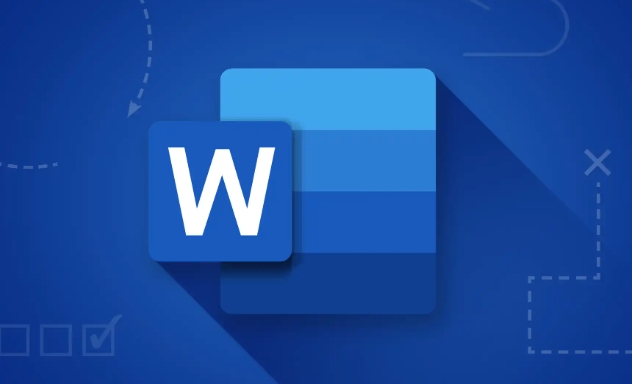
如何将Word文档内容快速转换为纯文本?
将Word文档内容快速转换为纯文本,是我们在需要将文字用于代码编辑器、网站后台、邮件正文,或者任何不希望有额外格式干扰的场景时,最常见的需求。除了前面提到的“记事本中转法”,还有一些效率更高的策略。
最直接、最无脑,也是最推荐的方法,依然是通过纯文本编辑器中转。选中Word文档中的所有内容(Ctrl+A),复制(Ctrl+C),然后打开“记事本”(或任何其他纯文本编辑器),粘贴(Ctrl+V)。此时,所有的格式信息都会被剥离,只剩下纯粹的字符。接着,你再从记事本中复制这些文本,粘贴到你最终需要的地方。这种方法虽然多了一步,但它能确保你得到的是最干净、最纯粹的文本,避免了Word内部可能保留的隐藏元数据。
另一个方法是利用Word自身的“选择性粘贴”功能。当你复制了带格式的文本后,在目标位置(可以是Word文档的另一处,也可以是其他支持该功能的应用程序)点击右键,选择“粘贴选项”中的“只保留文本”(或图标显示为“A”的那个选项)。这个选项会尝试移除大部分的格式,但相比记事本中转,它有时仍可能保留一些基础的段落信息(比如回车符),不过对于大多数场景已经足够了。
如果你需要将整个Word文档都转换成纯文本文件,那么“另存为纯文本(.txt)”是一个选择。通过“文件”>“另存为”,在“保存类型”下拉菜单中选择“纯文本(*.txt)”,然后点击“保存”。Word会弹出一个“文件转换”对话框,让你选择编码方式,通常选择“UTF-8”可以避免乱码问题。这种方式的缺点是会丢失所有图片、表格、图表等非文本内容,只保留文字。
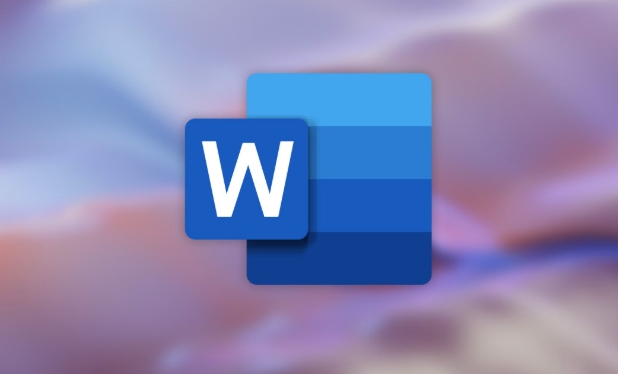
清除格式后,如何高效地重新组织和美化文档?
当文档被“洗白”成纯文本后,我们往往需要重新赋予它结构和美观。这其实是一个重新排版和设计的过程,如果方法得当,可以非常高效。我通常会遵循以下几个步骤:
第一步,也是最关键的一步,是利用Word的“样式”功能。不要再手动设置每个标题的字体、字号、颜色,或者每段正文的行距和缩进。Word的“样式”(在“开始”选项卡)就是为此而生的。先将所有标题应用“标题1”、“标题2”等样式,将正文应用“正文”样式。如果内置样式不符合你的审美,可以右键点击样式,选择“修改”,根据自己的需求调整字体、字号、颜色、段落间距等,然后应用到文档中。这样做的最大好处是,一旦你修改了某个样式,所有应用了该样式的地方都会自动更新,极大地提高了效率和文档的一致性。
第二步,是调整段落格式。即使使用了样式,有时我们仍需要对一些特定段落进行微调,比如首行缩进、行距、段前段后间距等。这些都可以在“段落”设置中完成。我个人比较喜欢统一的行距和段落间距,这会让文档看起来更整洁。
第三步,插入必要的非文本元素。现在文档是纯文本了,图片、表格、图表等都需要重新插入。插入后,记得给它们添加标题和编号,这对于长文档的阅读和引用至关重要。
第四步,检查和统一字体。虽然样式已经帮你做了大部分工作,但偶尔还是会有漏网之鱼,或者某些特殊字符的字体显示不一致。这时,可以使用Word的“查找和替换”功能,将文档中所有不符合要求的字体统一替换掉。
最后,利用“格式刷”进行快速复制。当你对某个段落或文本块的格式调整满意后,可以使用“格式刷”(在“开始”选项卡)快速将这种格式应用到其他地方,这比手动重复设置要快得多。
通过这些步骤,你可以将一个格式混乱的纯文本文档,迅速地重新组织成一个结构清晰、美观专业的文档。这就像是给一个空白画布重新上色,只要掌握了工具和方法,就能创造出令人满意的作品。
终于介绍完啦!小伙伴们,这篇关于《去除Word格式方法|纯文本提取技巧》的介绍应该让你收获多多了吧!欢迎大家收藏或分享给更多需要学习的朋友吧~golang学习网公众号也会发布文章相关知识,快来关注吧!
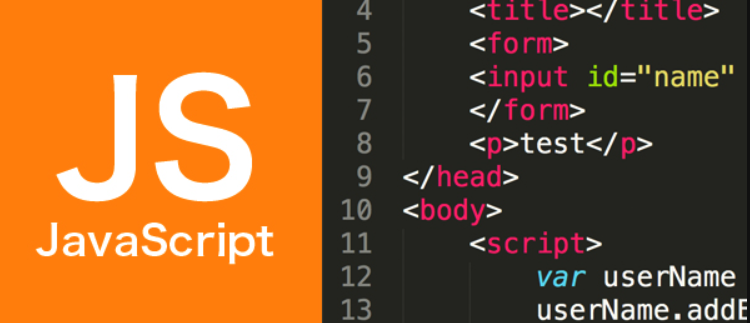 可选链与空值合并简化深层属性访问
可选链与空值合并简化深层属性访问
- 上一篇
- 可选链与空值合并简化深层属性访问

- 下一篇
- GolangHTTP限流与并发控制方法
-

- 文章 · 软件教程 | 6分钟前 |
- Word批量改字体字号方法详解
- 218浏览 收藏
-

- 文章 · 软件教程 | 7分钟前 |
- 嘟嘟霸王龙驯养方法与技巧分享
- 363浏览 收藏
-

- 文章 · 软件教程 | 9分钟前 |
- WPS表格筛选技巧:自动与高级方法
- 109浏览 收藏
-

- 文章 · 软件教程 | 10分钟前 |
- 番茄小说真的免费?收费真相揭秘
- 426浏览 收藏
-

- 文章 · 软件教程 | 16分钟前 |
- AO3官网最新链接与登录入口分享
- 430浏览 收藏
-

- 文章 · 软件教程 | 17分钟前 |
- 蛙漫漫画在线看官方网址无需下载
- 210浏览 收藏
-

- 前端进阶之JavaScript设计模式
- 设计模式是开发人员在软件开发过程中面临一般问题时的解决方案,代表了最佳的实践。本课程的主打内容包括JS常见设计模式以及具体应用场景,打造一站式知识长龙服务,适合有JS基础的同学学习。
- 543次学习
-

- GO语言核心编程课程
- 本课程采用真实案例,全面具体可落地,从理论到实践,一步一步将GO核心编程技术、编程思想、底层实现融会贯通,使学习者贴近时代脉搏,做IT互联网时代的弄潮儿。
- 516次学习
-

- 简单聊聊mysql8与网络通信
- 如有问题加微信:Le-studyg;在课程中,我们将首先介绍MySQL8的新特性,包括性能优化、安全增强、新数据类型等,帮助学生快速熟悉MySQL8的最新功能。接着,我们将深入解析MySQL的网络通信机制,包括协议、连接管理、数据传输等,让
- 500次学习
-

- JavaScript正则表达式基础与实战
- 在任何一门编程语言中,正则表达式,都是一项重要的知识,它提供了高效的字符串匹配与捕获机制,可以极大的简化程序设计。
- 487次学习
-

- 从零制作响应式网站—Grid布局
- 本系列教程将展示从零制作一个假想的网络科技公司官网,分为导航,轮播,关于我们,成功案例,服务流程,团队介绍,数据部分,公司动态,底部信息等内容区块。网站整体采用CSSGrid布局,支持响应式,有流畅过渡和展现动画。
- 485次学习
-

- ChatExcel酷表
- ChatExcel酷表是由北京大学团队打造的Excel聊天机器人,用自然语言操控表格,简化数据处理,告别繁琐操作,提升工作效率!适用于学生、上班族及政府人员。
- 3203次使用
-

- Any绘本
- 探索Any绘本(anypicturebook.com/zh),一款开源免费的AI绘本创作工具,基于Google Gemini与Flux AI模型,让您轻松创作个性化绘本。适用于家庭、教育、创作等多种场景,零门槛,高自由度,技术透明,本地可控。
- 3416次使用
-

- 可赞AI
- 可赞AI,AI驱动的办公可视化智能工具,助您轻松实现文本与可视化元素高效转化。无论是智能文档生成、多格式文本解析,还是一键生成专业图表、脑图、知识卡片,可赞AI都能让信息处理更清晰高效。覆盖数据汇报、会议纪要、内容营销等全场景,大幅提升办公效率,降低专业门槛,是您提升工作效率的得力助手。
- 3446次使用
-

- 星月写作
- 星月写作是国内首款聚焦中文网络小说创作的AI辅助工具,解决网文作者从构思到变现的全流程痛点。AI扫榜、专属模板、全链路适配,助力新人快速上手,资深作者效率倍增。
- 4554次使用
-

- MagicLight
- MagicLight.ai是全球首款叙事驱动型AI动画视频创作平台,专注于解决从故事想法到完整动画的全流程痛点。它通过自研AI模型,保障角色、风格、场景高度一致性,让零动画经验者也能高效产出专业级叙事内容。广泛适用于独立创作者、动画工作室、教育机构及企业营销,助您轻松实现创意落地与商业化。
- 3824次使用
-
- pe系统下载好如何重装的具体教程
- 2023-05-01 501浏览
-
- qq游戏大厅怎么开启蓝钻提醒功能-qq游戏大厅开启蓝钻提醒功能教程
- 2023-04-29 501浏览
-
- 吉吉影音怎样播放网络视频 吉吉影音播放网络视频的操作步骤
- 2023-04-09 501浏览
-
- 腾讯会议怎么使用电脑音频 腾讯会议播放电脑音频的方法
- 2023-04-04 501浏览
-
- PPT制作图片滚动效果的简单方法
- 2023-04-26 501浏览









